PPT制作技巧:如何在PPT2010中“抠图”?
PPT2013可以抠图,那PPT2010可不可以抠图呢?答案是PPT2010压根没有抠图功能。但能不能用其他功能实现类似的效果呢?答案是可以的!赶紧给大家分享一下。
场景:适合公司需要进行工作汇报的PPT办公人士
问题:如何在PPT2010中“抠图”?
解答:利用图形的图片填充功能搞定。
具体操作如下:在PPT中插入一个图,和一个圆形,然后让圆形覆盖到图片上。如下图1处所示: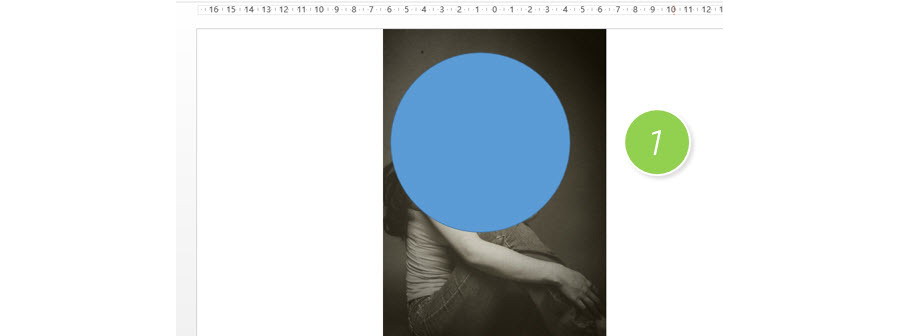
然后利用裁剪功能,把图片裁剪成圆形大小的方形,如下图2所示: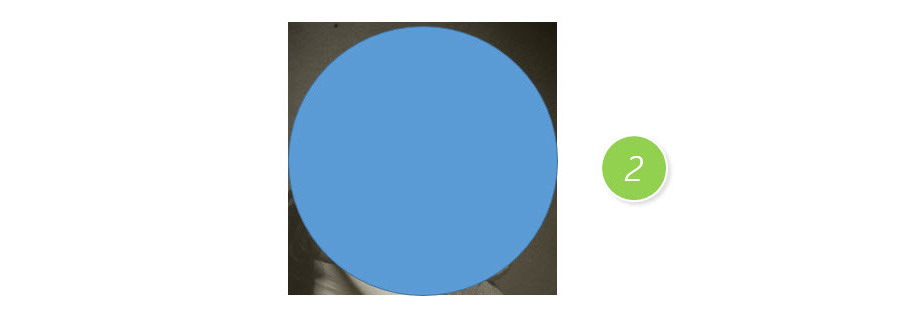
紧接选中图片,鼠标右键选择“另存为图片”按钮。将裁剪好的图片存为一张新的图片。(下图3处)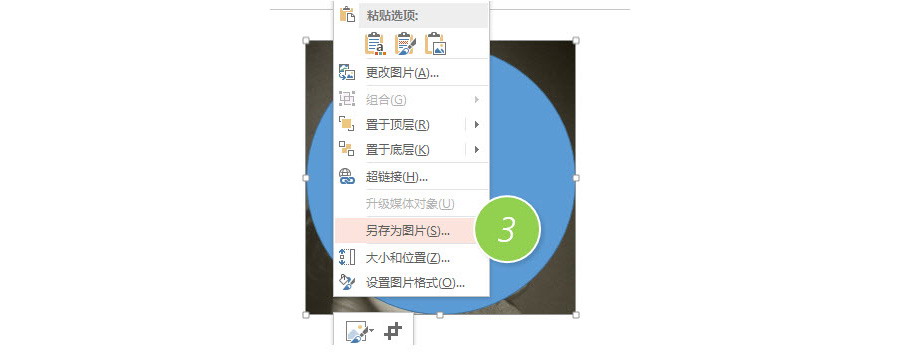
删除图片,然后选中圆形,在形状填充中选择“图片”按钮。(下图4处)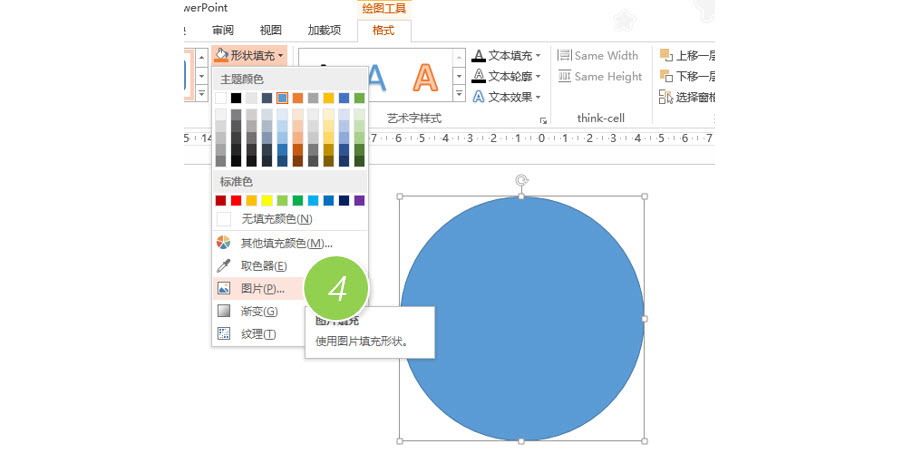
在图片中选择刚刚存的新图片,然后图片就抠到圆形中。效果是不是和抠图一样!
总结:在PPT2010中常用图形填充图片的方法来制作类似抠图的效果,本例裁剪图片的目的主要为了让填充的图片符合图形对应的比例。
该技巧PPT2007版本以上有效。
标签:#PPT教程#
更多 推荐PPT模板
-
《皮卡丘》主题 PPT模板
2020-10-11 2521 0
相关推荐
- 12-09 把故宫搬进PPT模板欣赏
- 11-17 《国潮风年会》PPT模板欣赏
- 11-17 《线性时空》科技风PPT模板欣赏
- 11-17 《中国风工作汇报》PPT模板欣赏
- 10-12 暗黑神秘科技风PPT模板
- 10-12 浅粉清蓝PPT演示模板
- 10-12 国风水墨侠客行PPT演示模板
- 10-12 看不懂的英文PPT模板
- 10-12 漫威游戏风PPT演示模板
- 10-12 《王者快报》酷炫游戏风PPT演示模板
取消回复欢迎 你 发表评论:
- 搜索



